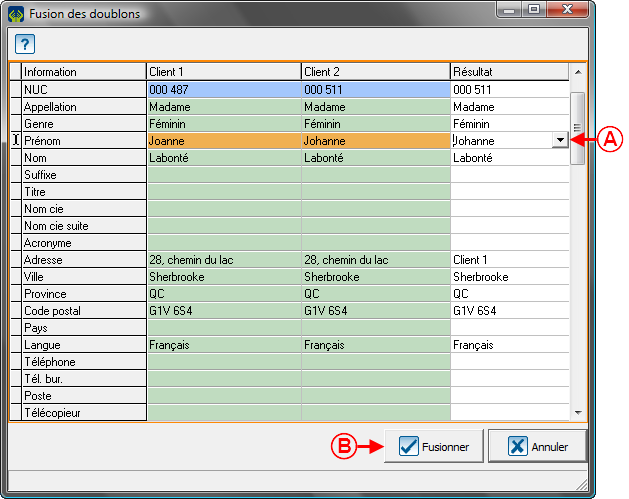ProDon:Fusionner et détruire un client : Différence entre versions
| Ligne 27 : | Ligne 27 : | ||
<br> | <br> | ||
| − | {| width="200" cellspacing="1" cellpadding="1" border="1" | + | {| width="200" cellspacing="1" cellpadding="1" border="1" class="wikitable" |
|- | |- | ||
| colspan="2" | | | colspan="2" | | ||
Version du 30 septembre 2011 à 06:38
Introduction
Cette procédure permet d’éliminer les doublons à partir de la « Gestion des clients ». Il y a présence d’un doublon lorsqu’il y a plus d'une fiche client pour un même client, cette situation se produit généralement suite à un transfert de données provenant d’une autre base de données.
Cette fonction est utilisée pour fusionner des clients au « cas par cas », pour trouver et fusionner tous les doublons potentiels de la base de données, utiliser plutôt la « Recherche et élimination de doublons ».
ATTENTION : Avant d'effectuer une fusion :
- Pour les individus, vérifier attentivement les noms, prénoms et adresses pour les fiches clients à fusionner.
- Pour les compagnies, les organisations ou les associations, vérifier attentivement le nom et prénom du contact principal pour les fiches clients à fusionner.
Sélection des clients à fusionner
Se rendre d'abord dans la « Gestion des clients ».
|
Pour ce faire, à partir de la page principale du logiciel, cliquer sur le menu « Clients », puis choisir « | |
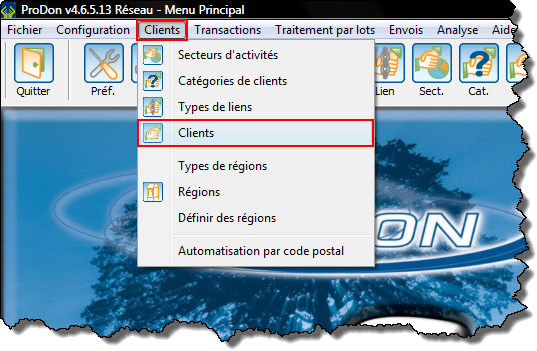 |
|
Après avoir cliqué sur « | |
 | |
|
A : Rechercher, à l'aide de la barre de recherche, le client à conserver. |
B : Double-cliquer sur la ligne du client à conserver afin d'ouvrir sa fiche. |
|
Après avoir cliqué sur « Fusionner et détruire un autre client », la fenêtre « Liste des clients » s'ouvrira. | |
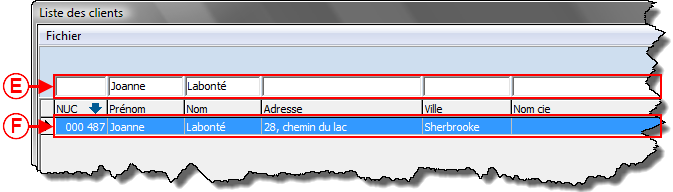 | |
|
E : Rechercher le doublon à l'aide de la barre de recherche. |
F : Double-cliquer sur la ligne du doublon. |
Fusion des clients
Nom du document : ProDon:Fusionner et détruire un client